Y460装WIN7旗舰版后用联想一键恢复备份到隐藏分区的方法
- 格式:doc
- 大小:53.00 KB
- 文档页数:3

深入联想隐藏分区打造个性一键恢复联想电脑系统降级或系统升级以后,再想一键恢复系统,要么无法实现,要么不能令人满意。
不如自己打造一个称心如意的一键系统恢复分区。
有很多使用联想笔记本的朋友都遇到过这样的烦恼,把联想笔记本预装OEM正版WIN7改成了XP,并且安装XP的过程中格式化了硬盘,删除了隐藏分区,导致“一键恢复”按键无法使用,如何重新建立联想隐藏分区呢?还有一些朋友说我喜欢把自带的WIN7家庭普通版升级成专业版或旗舰版,可是喜悦的同时也夹杂着忧郁,每每电脑中毒后使用“联想一键恢复”恢复系统,但是恢复的系统是家庭普通版,而且由于数据的陈旧还要忙一些繁琐的事情,给系统升级、更新补丁等,这可是很耗时的事情啊(根据我自己以往的体会,更新WIN7补丁差不多花费了我一天的时间)!如果能DIY联想隐藏分区的数据多好啊。
这样方便的“一键恢复”就变得更加方便了。
一、必要工具的准备首先需要安装两款软件。
第一款软件是OKR7.0工程师第二版,下载地址/Laptop/Leos_Onkey/OKR7.ISO。
注意:这是联想内部资料下载地址,所以不能在IE浏览器打开下载,否则要输入登录密码,我们直接用迅雷下载,新建任务输入下载地址即可。
这个文件是打包好的ISO镜像文件,千万别解压否则会导致文件无法使用。
第二款就是大家比较熟悉的UltraISO软碟通,没有安装的用户直接上网搜索下载,解压后安装。
二、备份前的整理工作接下来进行OKR7.0工程师第二版安装和系统备份前的整理工作。
准备一个2GB以上的质量好的U盘。
插上U盘在电脑上做一次格式化。
打开“软碟通”(注意:WIN7用户一定要用管理员身份打开),找到下载的“OKR7.ISO”文件并打开。
然后执行“启动→写入硬盘映像”。
硬盘驱动器选择软件要刻录的U盘。
后面“刻录校验”前打上对勾。
写入方式要查看电脑BIOS支持的模式,一般我们选择默认USB-HDD+(如图1)。
最后点击“写入”即可,大约3分钟左右就好,耐心等待。

联想一键恢复怎么用?一键恢复是联想电脑出厂就有的,使用的前提是隐藏分区没有被删掉。
1.开机出现联想LOGO画面的时候,按下F2,就进入联想电脑拯救系统,这时候选择联想一键恢复(上,下键选择)或直接按键盘上的“R”键,这时又会出现一个画面,按左右键选择“继续”,这时候你就进入“联想一键恢复”啦~!!进去有三个选项,即系统恢复、系统备份和备份卸载,根据你想要进行的操作选择(还是上下键),选中后按回车键(即Enter 键),然后里面有具体的操作方法啦!注意:如果你选择系统恢复,请先备份C盘数据,以免丢失。
2.出现联想LOGO画面的时候,直接按住Shift键和B键(有先后顺序,先Shift后B)这时就直接进入“联想一键恢复”啦!进入后的操作跟上面的一样的。
3.台式机开机按F2是进入联想拯救系统,按shift+B是直接进入系统恢复,按F12进入启动菜单,按F4进入随机驱动和软件安装界面。
主流机型进入一键恢复的方法:1、天逸100系列/昭阳E370系列/昭阳E260系列:开机后F9进入一键恢复;2、旭日210:开机后按FN+F12进入一键恢复;3、旭日C100:开机后按lenovo care键进入一键恢复;4、天逸F20/昭阳S650/昭阳A600:开机按NOVO进入一键恢复;5、其他机型:使用NOVO开机进入一键恢复;注意:* 最多只能保留一个系统盘(C盘)备份,新一次的系统备份将会覆盖前一次的备份数据,这将导致以前的备份数据全部丢失。
* 系统备份操作将根据备份数据的大小自动从硬盘的可用空间获得备份空间,请确保硬盘的自由空间足够大或者最后一个分区中有足够的剩余空间,否则将提示“备份操作无法获得足够的备份空间!”错误。
* 如果在备份或恢复过程中,操作失败,或操作被提前终止,或意外停电,须重新进行相应的备份或恢复动作。
* 备份或恢复执行过程中,请不要强行进行关机、重启或拔下电源等操作,以免对硬盘造成损害导致备份数据丢失或软件无法使用。

将联想一键恢复的备份备份到联想OEM隐藏分区(转)我们知道,联想联想一键恢复7.0桌面版的默认备份是备份到D盘lenovoOneKey AppOneKey Recovery文件夹下的。
联想联想一键恢复7.0工程师版的用户的默认还原路径也是在D盘lenovoOneKey AppOneKey Recovery文件夹下的。
现在呢,我们要将D盘的备份转移到联想的OEM隐藏分区而按联想那个专用一键恢复按键(NOVO键)时又能从联想的OEM隐藏分区还原我们的用户备份(不是出厂的那个)。
这样呢就可以节省了D 盘的用户备份,因为那个15G的联想的OEM隐藏分区一般只占那么6-7G,我们把我们的备份转到这里又可以节约空间,又可以防止误删。
一举两得......现在让我们乾坤大挪移吧!1.用联想联想一键恢复7.0桌面版先做好我们的备份,已经备份好的跳过......2.找个软件把那个联想的OEM隐藏分区(标卷为:LENOVO_PART)显现出来,各位上网找一下吧。
我是用showdrive.exe这个软件在winpe 下把它显现出来的。
在win7下这个软件好像不兼容,XP就可以。
3.把D盘下的lenovo这个文件夹剪切(怕不保险就复制吧)到显现出来的分区根目录。
4.在LENOVO_PART这个分区中ONEKEYOKR文件夹下找到DEFAULT.INI这个文件,打开之后把[Default]DRIVE=D改为[Default]DRIVE=?(这里的?就写显现出来的那个联想的OEM隐藏分区标卷为:LENOVO_PART的盘符一般为O也可能是HIJ)。
4.完成!这时你可以按NOVO键开机看看一键恢复里的那个用户备份的默认路径是不是已经改变了。
附:没有装联想联想一键恢复7.0工程师版到网上找一下教程。
这是在联想Y450机器亲测,其他的联想机器原理是一样的。
此方法没有,在小黑上实测过,希望大家勇于尝试,为大家杀青!! 谢谢!。

联想Y460预装正版Windows7 家庭基础版,对于追求极致性能和画面体验的我明显不太爽,于是毫不客气的干掉了预装的正版操作系统,重新分区、全新安装Windows7旗舰版是机器入手之后第一件要做的事情,购买高配置的联想Y460就是为了享受其带来的极速体验!在此将如何为Y460新机安装自己称心如意的操作系统给大家一个详细的文章。
Windows7是联想Y460的绝配,在这个系统下Y460有很多特性非常的好玩,所以强烈建议大家升级旗舰版。
XP已经不适合彪悍的Y本了,本文的目的让大家轻松全新安装Windows 7旗舰版操作系统。
大家仔细看贴其实很简单特别提示:操作硬盘分区有数据丢失风险,请务必备份好您本本上的重要数据再执行,否则后果自负喔准备工作:软件方面:小马PE系统(用于重新分区):8082/x/PE2010.rar/user/asdasddsa/files/2985424Windows7 旗舰版安装镜像下载:1.《MSDN Windows7 旗舰版企业版专业版家庭高级版》32位/64位简体中文版下载/1197059942/blog/item/9a03e52f04a7c1464ec226ee.htm l2.Windows7 品牌机OEM原版光盘镜像下载大全/1197059942/blog/item/e0daa4073fdc986803088155.htm l3.精选推荐:Windows 7 with SP1中英文原版MSDN下载汇总/1197059942/blog/item/45f67298f155151c6f068c59.htm l硬件方面:空白CD或者DVD光盘一张(这个是用于无法硬盘装PE的用户而必备)4GB U盘一只(这个是用于要对硬盘进行重新分区的用户而必备的)硬盘安装只删除隐藏分区和格式C盘的操作方法1、硬盘安装PE----重启选择进入PE系统----使用分区软件删除隐藏分区删除C 盘再将空闲的空间建立新分区,并激活----使用UltraISO载入Windows7安装镜像----运行虚拟光驱目录的Setup 开始Windows7的安装。

联想笔记本的隐藏分区怎么看联想的笔记本都带着类似一键还原等的系统恢复软件,这些软件往往是将出厂设置备份在单独的一个分区,此分区默认为隐藏,在 Windows的磁盘管理中可以看到。
打开磁盘管理器的方法是右击计算机——管理,打开计算机管理后点击磁盘管理,就能看到了。
但由于无法对其作任何修改。
这对大多数人来说,这个软件如同无用,因为无法将更新的系统备份到这个分区中,尤其是更换了系统后,这多出来的20G左右空间无疑是浪费资源。
那么对于这部分的隐藏空间,你是否想找回来继续为自己使用呢?下面就教你如何找回隐藏分区。
下面是一些演示和命令说明,由于演示机的问题没有做更深一沉的演示结果,请按照操作来做就可以了。
1:在 VISTA或Windows7里用管理员的身份启动命令提示符,输入“diskpart.exe”(不含引号,下同),敲回车;2:输入“list disk”敲回车,显示出笔记本的磁盘列表;3:输入“select disk 0”敲回车,选中笔记本的磁盘;4:输入“list partition”命令(写成“list par”也可以),敲回车,显示所选择磁盘的分区情况。
第一个类型为OEM的分区就是笔记本的隐藏分区(偶硬盘分了 3 个区,为C盘25G、D盘80G E盘128G);5:输入“select partition 1”敲回车(写成“select par 1”也可以),选择隐藏分区为当前焦点;6:输入“detail partition”敲回车(写成“detail par”也可以),显示隐藏分区的详细信息。
大家看到隐藏分区的类型为 12,就是这个类型导致我们无法在Windows里看到和操作这个分区;7:输入“ set id=07 override”敲回车,更改分区类型为07,这样就可以在Windows里看到这个分区了;8:不要关闭这个窗口,大家去打开我的电脑,看看有什么变化。
再看看磁盘管理里面有什么变化,呵呵,这个时侯隐藏分区就完全暴露出来了,跟普通磁盘一样,你现在可以对此分区进行分配盘符和格式化等操作,也可以使用或并入其他分区。

大家点开磁盘管理发现联想的OEM分区有14G这么多可是我们无法通过正常的Windows 文件管理功能进入隐藏分区那么如何让隐藏分区显示在WINDOWS操作界面上呢
大家打开开始菜单在附件里找到命令提示符右键点击使用管理员权限运行
进入后我们按图所示操作首先输入diskpart.exe 然后输入list disk 就可以看见电脑的磁盘列表了继续输入“select disk 0”,选中当前联机的磁盘。
接着输入“list partition”,会显示该磁盘的所属分区
分区1就是WIN7引导隐藏分区解释一下这个分区(Windows 7安装程序对硬盘进行分区时会强制创建一个100M(200M)分区。
Windows7会将系统引导文件以及WinRE存放在该分区内并将此分区隐藏,这样的目的是为了保护系统引导分区)而分区3就是我们这次的行动的主要目标了
然后输入命令“select partition 3”,使隐藏分区为当前焦点。
输入“detail partition”可查看隐藏分区的详细信息,在此我们了解到该隐藏分区的类型是“12”。
隐藏分区应该是NTFS文件系统,修改为“07”即可显示隐藏分区输入命令“set id=07 override”即可
如图所示
好了大功告成然我们看看成果
如图成功显示了联想的隐藏分区
出于安全考虑如果想继续隐藏该分区07改为12即可(当然你可以在6G空间里塞点自己的“小秘密”再隐藏也行)。


Y460装WIN7旗舰版后用联想一键恢复备份到隐藏分区的方法[复制本帖链接]一切皆有可能发表于2010-08-25 08:42:56 [此帖被浏览8085 次,回复18 次]Y460装WIN7旗舰版后用联想一键恢复来备份的方法这里说的联想一键恢复是指电源按键旁那个NOVO恢复键,使用方法是关机后点恢复键来开机,自动进入PE来进行恢复系统的功能。
联想一键恢复是用来恢复工厂备份的,让电脑系统恢复到出厂时的操作系统,既然是为了恢复出厂时状态,所以它只开放恢复功能,不开放备份功能。
Y460出厂时带是WIN7家庭版,联想一键恢复占用14.75G隐藏分区,装了WIN7旗舰版后装官网上那个WIN7版一键恢复是不能备份到隐藏分区的,装不装没关系。
下面说说如何把WIN7旗舰版备份到隐藏分区:1、首先你把Y460的硬盘重分区后,最后那个14.75G的隐藏分区还保留着,不然你的NOVO 恢复功能不可用。
2、看看你现在最后的分区盘符是多少,本人是H:盘,那么在PE恢复系统里隐藏盘就是I:盘了。
3、关机,接着按NOVO键开机,会进入PE联想一键恢复界面。
4、调出DOS命令行界面,ctrl+shift+o,o是字母。
出现界面后输入以下DOS命令i: 回车cd onekey 回车cd osimage 回车osimage /fb 开始备份几行命令你就能备份你的WIN7旗舰到隐藏分区了,本人接近10G的C盘资料,用了14分钟,大概是700M/分,和用GHOST备份速度相当。
如果你已经隐藏分区干掉了,NOVO一键恢复就不可用,不过也有办法重新弄出来,有时间再另发文了。
联想的一键恢复系统基于联想自己开发的LEOS平台,LEOS平台类似与微软的DOS,区别在于LEOS固化在硬盘的一个隐藏分区中。
使用常规硬盘分区工具无法删除和破坏此隐藏分区,无论系统被病毒入侵或是系统文件被破坏,只要备份文件存在就可以恢复到备份时的状态。
试试用PQmagic看看,不过建议你不要随便删除,可能会带来一些莫明其妙的问题。
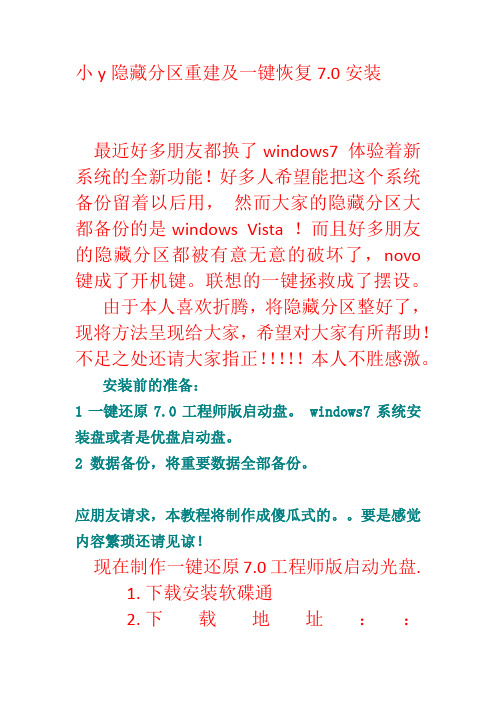
小y隐藏分区重建及一键恢复7.0安装最近好多朋友都换了windows7 体验着新系统的全新功能!好多人希望能把这个系统备份留着以后用,然而大家的隐藏分区大都备份的是windows Vista !而且好多朋友的隐藏分区都被有意无意的破坏了,novo键成了开机键。
联想的一键拯救成了摆设。
由于本人喜欢折腾,将隐藏分区整好了,现将方法呈现给大家,希望对大家有所帮助!不足之处还请大家指正!!!!!本人不胜感激。
安装前的准备:1一键还原7.0工程师版启动盘。
windows7系统安装盘或者是优盘启动盘。
2 数据备份,将重要数据全部备份。
应朋友请求,本教程将制作成傻瓜式的。
要是感觉内容繁琐还请见谅!现在制作一键还原7.0工程师版启动光盘.1.下载安装软碟通2.下载地址::/200908/UltraISO_v 9.35.rar3.安装完成之后注册然后打开软碟通选择工具--.>>刻录光盘4.然后在印象文件中选择存放一键还原7.0工程师版的路径。
点击刻录倍速选择八倍速就行!点击刻录稍等几分钟就会刻录完成。
2 磁盘分区将系统安装盘放入光驱启动光盘安装直到这步下面有:驱动器高级选项:点击那个,有格式化删除选项执行删除操作将C盘以后的分区全部删除最后只剩整块块硬盘,然后执行格式化操作再进行安装。
等待半小时系统安装完成之后。
进入磁盘管理工具进行磁盘分区:具体步骤是再计算机图标上点击右键—》》选择管理—》》找到磁盘管理;或者win 键+r 打开运行输入gpedi.msc打开计算机管理---》》再打开磁盘管理。
开始分区在C盘上点击压缩卷在输入压缩空间量处输入:::(压缩前的大小-C盘要留的大小),然后点击确定,执行快速格式化。
OK了D盘分区方法同上记得D盘分区完之后最后预留的空间是15G左右用来建立影藏分区的。
一定要算好。
不会算的可以调用计算器在开始—》》所有程序—》附件里面分整数空间算法是1024*大小。
最后分完区的结构应该是C盘,E盘D被光驱占了,大家也可以先把光驱的盘符改为g或者其他的)还有15G未分区的(来建立隐藏分区)3前两步完成之后就剩最后一步了将光盘放入光驱开机按F12选择光驱启动进入一键还原7.0工程师系统。

虚拟机安装Lenovo OneKeyRecovery 7.0成功后在WinPE 环境下运用DOS命令备份系统到隐藏分区1.首先设置虚拟机。
打开提前安装好Lenovo OneKeyRecovery 7.0的Windows8.1系统的设置选项2.设置虚拟机BIOS启动项,在启动虚拟机后鼠标点击虚拟机屏幕并同时点按F2键,进入Boot界面,选中CD-ROM按住Shift和+键将其置于第一启动项3.启动并进入WinPE系统,选择DiskGenius磁盘工具软件4.查看虚拟机内的磁盘分区是否有LENOVO_PART分区5.如果一切具备则开始进行WinPE环境下的工厂备份6.选择“开始”--“运行”7.调出“运行”界面,输入“cmd”命令8.在DOS命令界面中输入“e:”(要小写且e后有冒号)并回车。
注意:输入的盘符为在DiskGenius下看到的“LENOVO_PART”的盘符“E”9.再输入“dir”回车,界面如下:10.可以看到有“ONEKEY”的目录。
输入“cd onekey”并回车(注意:cd后面有空格),之后紧接着再输入“dir”回车11.可以看到有“OSIMAGE”的目录。
输入“cd osimage”回车(注意:cd后有空格),再输入“dir”回车12.目录内有“OSIMAGE.EXE”这个可执行文件,联想一键恢复的备份程序就是这个,现在启动这个程序。
输入“osimage.exe /fb”(注意:exe后面有空格),接下来工厂备份就开始了13.再这之后会跳出许多字符,知道出现如下界面:14.上图“[KEY] Capture From [c:\] To: [E:\OKRBackup\Factory\OS.okr]”字样的出现说明OKR7.0程序开始把“C盘”的系统文件备份至隐藏分区“E盘”!此后无需做任何操作,就只需等待出现如下界面:上图中的“Nocompress”只是文件没被压缩而已,只需等待[INF]后的数字变成100即可!15.备份成功后出现如下界面:出现“[INF]Backup Success ...就代表备份成功!此次备份用时27分钟25秒!16.现在重启虚拟机进入Win8.1系统(注意:在开始启动前一定要把BIOS内的Boot的启动项改回“从硬盘启动”,不然又会进入WinPE环境!以前的隐藏分区大小“98%可用”,现在是“15%已用”,已用的大小为4.3G可见隐藏分区的大小最好设置在15G左右的空间,这样节约磁盘!17.这一些列的虚拟机安装Win8.1并安装OKR7.0成功且在WinPE环境下备份系统到隐藏分区的验证教程可以看出,自己安装OKR7.0是完全可以的,在用DOS命令备份系统至隐藏分区也是可行的。

手把手教你制作联想隐藏分区
网上下载联想一键恢复7.0,/Laptop/Leos_Onkey/OKR7.ISO (把这个连接copy一下放进迅雷里面就可以了)
打开UltraISO→文件→打开→把联想一键恢复7.0添加进去,启动→写入硬盘(windows7也是同样的方法)
电脑设置从U盘启动:
开始读取……
读取这里他会跳出这个,意思时候硬盘里数据都会丢失。
点击OK。
估计硬盘里面都东西都会被格式化掉,格式化完之后,它会要求你输入C盘的容量,我选择了35480MB=35GB。
不同人的情况不用,如果你想要更大的容量也可以。
经过一段时间后重启。
这次的开机不要从U盘启动,系统会自己进入刚才安装好的PE。
接下来就要选择OK7的语言了
这个里要输入21,21代表的是中文……漫长的等待后,提示安装成功,好了,到了这了OK7.0就好了。
关键,直接按一键还原,,看能不能进入OK7.0的界面。

大家点开磁盘管理发现联想的OEM分区有14G这么多可是我们无法通过正常的Windows 文件管理功能进入隐藏分区那么如何让隐藏分区显示在WINDOWS操作界面上呢
大家打开开始菜单在附件里找到命令提示符右键点击使用管理员权限运行
进入后我们按图所示操作首先输入diskpart.exe 然后输入list disk 就可以看见电脑的磁盘列表了继续输入“select disk 0”,选中当前联机的磁盘。
接着输入“list partition”,会显示该磁盘的所属分区
分区1就是WIN7引导隐藏分区解释一下这个分区(Windows 7安装程序对硬盘进行分区时会强制创建一个100M(200M)分区。
Windows7会将系统引导文件以及WinRE存放在该分区内并将此分区隐藏,这样的目的是为了保护系统引导分区)而分区3就是我们这次的行动的主要目标了
然后输入命令“select partition 3”,使隐藏分区为当前焦点。
输入“detail partition”可查看隐藏分区的详细信息,在此我们了解到该隐藏分区的类型是“12”。
隐藏分区应该是NTFS文件系统,修改为“07”即可显示隐藏分区输入命令“set id=07 override”即可
如图所示
好了大功告成然我们看看成果
如图成功显示了联想的隐藏分区
出于安全考虑如果想继续隐藏该分区 07改为12即可(当然你可以在6G空间里塞点自己的“小秘密”再隐藏也行)
(本资料素材和资料部分来自网络,仅供参考。
请预览后才下载,期待您的好评与关注!)。

现在的MSATA固态硬盘也不贵了就入手了一块Kingston的64G为自己的Y460做升级,但是我们要如何重建联想一键恢复系统呢,让小Y更加完美呢?下面就分享一下我的重装经过:首先,找到联想一键恢复7.0工程师第三版的ISO(ISO是1.8G的,RAR文件是1.4G的)自己百度一下就有了。
开始用U盘来安装,发现安装不上,后来发现用光盘安装就可以。
下面就向大家展示新版的安装方式及双硬盘下(SSD+HDD)如何安装操作系统,如何备份,如何删除200M 隐藏分区。
首先,在放入一键恢复7.0工程师版光盘后,会出现,如图:与此同时,我们必须选择硬盘模式,在这里,选择1,如下图:选完之后就要进行一些列的安装,安装完成后会提示"一键恢复7.0安装完成,请安装操作系统“的信息。
点击OK后,会自动关机,接下来我按下了NOVO键,并没有先进行系统的安装,当按下NOVO键后,进入一键恢复7.0PE界面,并会自动安装语言包,当然,在此会出现选择语言对话框,选21(简体中文)后,等待安装完成。
当完成后,重启,我们就可以进行操作系统的安装了,接下来才是关键的步骤。
到这我发现用光盘安装系统会有启动菜单出现,用U盘安装就没有(不同型号的机子可能有区别U310要全程(一键恢复7.0+WIN7)都是光驱安装)。
我选用了U盘来安装win764bit 系统,光盘引导到选择安装分区的界面后,我们会发现,一键恢复7.0工程师版,已经给我们分好了,分别是:磁盘0200M(系统分区,亦为主分区)磁盘059.4G(主分区)磁盘1451G(逻辑分区)磁盘114.58G(主分区)一键恢复7.0创造了三个主分区,达到了win7允许的最大主分区数,在这里我需要说明一下,磁盘0为联想的SSD硬盘,磁盘1为500G的机械硬盘,最新版的一键恢复7.0工程师版(支持双硬盘版本)将隐藏分区放在了磁盘1也就是机械硬盘上,所以说,该版本解决了旧版本隐藏分区占用SSD硬盘空间的问题。

关于修复、安装请参见:重做一键还原、隐藏分区(一)下面就说说一键还原安装的使用技巧:这些技巧有的是自己发现的,有的是各大论坛看过来学到的!现在汇总一下!1、安装了新的系统,希望替换一键还原工厂备份。
参考帖子:图文并茂,教你做一键备份。
(此操作会覆盖出厂的基础家庭版备份)PS:本人用了这么久,觉得工厂那个备份还原的速度比较慢!自己在Windows环境下到D盘的备份的还原速度相对快了很多!2、隐藏分区没有删除,一键还原的Novo 键却变成了开机键:直接刻录重做一键还原、隐藏分区(一)里的的那个一键还原工程师版第一版到U盘或者光盘、从U盘或者光盘启动!等待弹出安装类型:输入3,选择修复Novo键关联!等待修复完成了按任意键关机,你的一键还原就修复了!3:一键还原中的PE系统麦克菲过期问题。
参考帖子:/thread-809887-1-1.html鉴于有的朋友没有远景帐号!我就再说一遍!希望该楼主不要怪罪!1、下载麦咖啡到期的更改的文件:/down/index/5426138A8630解压备用!2、打开/显示隐藏分区:参见:如何显示联想的OEM分区即一键恢复隐藏磁盘打开隐藏分区之后替换更改文件中的settings.dat隐藏分区中同名文件(路径:lenovopart/OneKey/OKAVSETTING/settings.dat)。
再关闭、隐藏一键还原分区!必须!!注意:如果此时一键还原又进不去了~重复2操作即可!4、背景替换:原理是论坛版主里的制作64位win7的.wim文件的原理!1、打开/显示隐藏分区2、下载GImageX:/down/index/542 6177A4691解压,32位系统运行x86文件夹里的gimagex.exe,64位系统运行x64文件夹里的gimagex.exe,以管理员身份哦!1、选择装载映像、设置装载位置、映像文件、勾选读取写入!如图:装载成功后,点关闭!但不要关闭GImageX主窗口!然后把你希望替换的BMP格式图片改名为winpe,然后替换到:你装载的文件夹WindowsSystem32然后选择你装载过的映像、勾选提交更改、卸载映像,如图:然后就可以关闭整个窗口了!再把一键还原的分区隐藏了!就可以了!如果一键还原又进不去了!重复2中操作!目前就这么多可以分享!期待高手继续补充!请务必看清楚教程,以免误操作了丢失数据!更多精彩:重做一键还原、隐藏分区(二)之使用经验篇:/49/160_488845.html首先感谢机友17think提供一键还原,和机友dos1987帖子里的图片!我没有拍照、截图,就借用一下啦!方便机友嘛!讲一下原理和步骤:其实很简单,就是在磁盘末尾留出8GB以上未分配空间!就是可以用来新建分区的!然后刻录一键还原镜像,从U盘或者光盘启动,安装类型选择2的那个修复安装,弹出的语言选择再选择21的简体中文。

不使用任何第三方软件删除Y460一键恢复的隐藏分区再重新装一键恢复出厂备份不使用任何第三方软件删除Y460一键恢复的隐藏分区再重新装一键恢复出厂备份2011-03-31 00:17:22| 分类:默认分类 | 标签: |字号大中小订阅方法一:2.安装好系统.驱动和想要的软件。
(就是自己感觉满意的window7系统如果你感觉现在的系统满意了就不用重新安装系统了)3 再用window7系统盘删除联想一键恢复的隐藏分区(就是在安装window7系统时到选择安装分区的那个界面。
直接选择最下面那个14多G的那个分区再点驱动器高级选项直接删除就好了然后直接点本界面右上角的X退出系统安装这样那个隐藏分区就删除好了注意不要格式化这个分区这时如果进系统用设备管理器磁盘管理里看到的应该是一个未分配的磁盘)4 在关闭电脑的状态下按一键恢复按钮启动电脑按F12(这时可以放入自己刻录好的一键恢复光盘)选择CD启动的那个项启动光盘5 这时会自动安装等一下会跳出一个框:改1为2再确定!!!!!!!切忌,一定是输入2!!!!1的话,你的数据就没了!然后又是一个漫长的等待!直到弹出:输入21确定,如果你喜欢繁体中文,你也可以输入22!其它鸟文请自测!然后等待到最后命令符不动了!会显示:press any key to continue 随便按下一个键!计算机就会关机!6 在关机状态下用牙签插入光驱面板的小孔弹出光驱拿出光(也可以开机拿出光盘再关机)盘然后再按一键恢复按钮电脑启动后会自动继续安装出厂备份(这时不要馆它等数字跳到100后就会自动关机)这时安装一键恢复全部完成了用兴趣的同志可以试试哦你们也可以参考论坛里其他的安装一键恢复帖子他们都有图所以我就不上图了不同的是他们都用第三方软件来删除隐藏分区的其实用系统盘删除也是可以的方法二:用联想一键恢复重新做了一下系统,还原成家庭普通版,再升级了一个晚上终于升级到旗舰版sp1。
我就在想,以后在做系统还要这样,那好麻烦啊,于是我用联想一键恢复把刚做的系统盘备份了一下,c盘当时18G左右(安装了更新和软件),备份文件9G左右,在D盘。

[分享]关于联想一键恢复7.0 [复制链接]复制xiaoketxiaoket当前在线注册时间2010-10-22最后登录2012-5-9在线时间0 小时积分16398阅读权限235主题322精华3UID1555126帖子24292PB币40320威望1111贡献发消息楼主发表于2012-2-4 15:10:58|只看该作者|倒序浏览|生成文章分享到:新浪微博腾讯微博人人网QQ空间网易微博开心网更多0-本帖最后由xiaoket 于2012-2-5 19:49 编辑简介:联想一键恢复系统可用来备份系统分区(C 分区)的数据并在需要的时候使用此备份进行系统恢复。
在Windows 操作系统下,可以创建整个系统分区的备份并将备份文件存储在本地硬盘或者外部存储设备上。
除此之外,还可以创建恢复光盘,用于从光盘启动和恢复系统。
如果操作系统无法正常加载,可以在计算机关机状态下按一键恢复按键(开机键旁边的小按键,即novo键)进入一键恢复系统。
所有这些功能使得联想一键拯救系统能够有效应对系统无法正常启动的问题。
联想一键恢复7.0工程师版,指的是安装在OEM隐藏分区里面的一键恢复系统,而不是装在Windows系统里面的一键恢复(桌面版)。
一键恢复桌面版在随机的驱动光盘里有,也可以在联想官网驱动程序列表->随机软件里面下载,安装和使用都很简单。
一键恢复7.0工程师版没有系统备份的功能,备份时只能用桌面版,备份过程/le ... 68159567345759.html。
联想一键恢复7.0工程师版的安装稍微麻烦一些,需要下载镜像,刻盘安装。
联想一键恢复7.0不只一个版本,大家常见的有三个,下载地址:第一版(784.53M)特点:能修复安装OKR7(联想一键恢复7.0工程师版第一版784M).ISO.torrent(15.82 KB, 下载次数: 616)UID1555126帖子24292PB 币40320威望1111贡献串个门加好友打招呼发消息 2012-2-4 15:10 上传下载次数: 616下载积分: PB 币 -1其他下载地址:OKR7(一键恢复7.0工程版).ISO (784.53 MB) /ftn_handler/08266639a1bcab7c09668526ac63726f73a2f41326d0329548a86278980acd402d10ea43aef1fcf6b139b899bb8abe403f62d7a47cac3b2978c58f2e7ad40395/OKR7(%E4%B8%80%E9%94%AE%E6%81%A2%E5%A4%8D7.0%E5%B7%A5%E7%A8%8B%E7%89%88).ISO?k=7a63666463b复制代码 第二版(791.54M ) 特点:比第一版新一些,不能修复安装,安装时会清除硬盘上的所有数据,需要做好数据的备份 /Laptop/Leos_Onkey/OKR7.ISO 复制代码 第三版(1.44G ) 特点:适用于双硬盘(SSD+HDD ) OKR7.0_20100511_145200.rar /qiuml/LEOS/OKR7.0_20100511_145200.rar 复制代码 补充一个快传下载地址:/d/LKCKBDNCUSIP1查看全部评分 AthlonFX-工程师, 联想本主题由 System 于 2012-5-4 16:00 撤销图章相关帖子• 脱机制作的联想一键恢复出厂备份光盘(带系统、带隐藏分区备份)-绝非联机制作--的方• 我的联想S10上网本终于装上mac os xle• 【已出】出台联想S10白色上网本• 非联想机安装一键恢复按F9黑屏• 联想OEM Windows7_with_sp1中文旗舰版32位• 2008年的联想锋行6000A(台式机)想刷BIOS.• 求联想win7oem 旗舰版• 求可以完美10.6.7的i3本神舟,联想.华硕.或者别的也可以• 联想的S205本本谁有支持WIN7的BIOS• 放出---一键启动联想一键恢复系统硬盘安装--win7系统加启动项批处理xiaoketxiaoket 当前在线注册时间2010-10-22最后登录2012-5-9在线时间0 小时积分16398阅读权限235主题322精华3UID1555126帖子24292PB 币40320威望1111贡献发消息UID1555126帖子24292PB 币 沙发 发表于 2012-2-4 15:21:56|只看该作者|生成文章 本帖最后由 xiaoket 于 2012-2-5 20:33 编辑 联想一键恢复7.0的安装 修复安装 如果一键恢复隐藏分区已被破坏,按开机键旁边的带小箭头的按钮(novo 键)不能进一键恢复,使用联想一键恢复工程师版第一版(784.53M )进行修复安装即可。

制作过程:1、先用UltraISO将一键恢复7.0工程师版刻录到u盘。
在UltraISO中,先加载镜像文件,也就是OKR7.ISO。
(从纳米盘里下载的没有后缀名,自己加上去就行了。
)然后启动——写入硬盘映像弹出一个菜单在“硬盘驱动器”中选择u盘盘符——在“写入方式”项目中选择usb-hdd ——“格式化”——“写入”提示写入成功就OK了2、确认备份工作完成后,关机重启,按F12选择最后一个从USB启动。
就自动进入了隐藏分区的安装界面。
这里暂时不需要任何操作,跟安装操作系统的界面一样。
3、过一会儿弹出一个模式选择菜单,我选的1,全新安装(因为上面帖子中那人选的1成功了,呵呵)。
然后有一个语言选择界面,倒数第二个也就是选21,简体中文,稍微认识点英语的都能看出来。
再就是最后一个要输入的,提示输入c盘大小,我输入的是30720M(约30G),确认后它会提示余下188G作为D盘(我是250G的盘,实际238G左右,减去c盘的30G,和对应的隐藏分区大约15G就是188G 了。
隐藏分区的大小是根据你输入的c盘大小自动生成的,不用你操心。
)之后就是它自己安装了,不用管。
安装成功后,press any key continue……按任意键后关机。
4、此时不要按novo键,因为你还没有操作系统。
先安装操作系统(这个就不用细说了),安装好了可以再计算机——管理中看到一个叫做Lenovo的没有盘符约15G大小的分区,这就是刚才做好的隐藏分区。
完成再把操作系统做成你想要备份的状态(分区,安装必要的软件……),就可关机,按novo 键,自动备份当前c盘的内容到隐藏分区。
5、在全新的操作系统下,安装一键恢复7.0客户端,跟普通软件一样安装。
个人认为也可以不装,这个有点Ghost的感觉,可以把系统备份成文件保存在磁盘中。
添加备份点后,备份。
大功告成……注:联想官方一键恢复软件请加QQ252476095,我发给你。

利用隐藏分区中的命令备份现有系统替换出厂备份前言 :利用手中的联想 V470A 给大家做个演示,让更多的网友都能明白这个简单,安全,实用的操作方法!目地:1,可以省去利用系统下的一键恢复软件备份到 D 盘或其它盘,以致于占用空间!2,大家现在都是将系统升级成了旗舰版,而多数人的出厂备份都是家庭普通版,将旗舰版备份到隐藏分区替换原来的出厂备份的普通版,以后恢复出来的系统就是旗舰版,不用再去升级;而且已经安装的驱动和更新程序不用再重装!充分利用隐藏分区,让它成为方便,实用的磁盘空间!操作前的一些准备工作:1,建议将虚拟软件或者虚拟光驱先卸载掉,因为虚拟光驱会占用盘符,会对系统备份造成干扰!1.1 删除虚拟软件1.2删除虚拟光驱注意:我安装的“软通碟“软件,它自带虚拟光驱,卸载这个软件,同时也会将虚拟光驱删除。
上图中的“H ”盘符的光驱就是虚拟光驱。
2.2认识一下如何判定自己的隐藏分区应该使用哪个盘符:确定盘符方法:隐藏分区盘符一般为硬盘现有分区+1(无光驱)或+2(有光驱),如我有 4 个磁盘分区,有光驱,盘符为“i”。
注意:这个得根据实际情来定,比如有两块硬盘的情况等!其实不准也没有关系,如果你的盘符没对,可以在后面的操作中去试,用 DOS 命令中的dir命令就可以查看并确认是不是隐藏分区了。
备份现有系统的具体操作过程这个过程是为了让所有的人都能看得明白,结合清晰的图片,写得更为具体一些。
1,关机状态下按一键恢复专用的按键(novo),进入一键恢复加载界面出现一键恢复背景界面进入到一键恢复 7.0 的主界面2,此步骤非常重要的!那就是要在上图界面中点击一下,用“ctrl+左 shift +o“命令调出下面的界面。
(注意:以下的命令一律按小写字母输入!否则尝试大写字母)3,点击一键恢复的界面后,按ctrl+左 shift +o,出现如下界面4,输入隐藏分区的盘符i: 回车,冒号一定不能少!5,输入dir 命令回车注意:如果你的隐藏分区的盘符不对,就不会有上图中隐藏分区的内容,你可以换一个盘符来再试,例如 :E,F,G,H,I,G,K,L,M…直到正确为止。

联想一键恢复使用方法
联想电脑台式和笔记本都是自带了一键恢复功能,但是很多用户都不知道如何使用,
其实是用方法非常简单。
第一步:备份C盘重要文件
备份C盘重要文件和数据到其他盘符上,以防一键恢复时造成数据丢失给您造成损失。
重新启动电脑,在电脑启动前,不断按“F2”键或键盘右上角的一键恢复,直到出现“联想拯救系统”界面,点击“文件管理”,选择要备份的C盘数据,点击复制备份到其
他盘中,以防一键恢复后重要数据丢失,点击返回上一步。
第二步:使用“一键恢复”
将您的系统盘通常为C盘恢复到出厂状态,或者您上一次自己备份的状态。
点击一键恢复,选择“恢复出厂状态”选项,回车确定,按键盘“E”键继续,按键
盘任意键重新启动计算机,重新设置计算机。
点击下一步,推荐勾选“现在通过启用自动更新帮助保护我的电脑”,如果没有连接
网络,请勾选“现在不启用”。
点击下一步,电脑在连接网络,可选择跳过,如果您想注册Microsoft,请勾选是,
反之勾选否。
点击下一步,输入您想要的用户名,点击下一步,点击完成。
注意:恢复过程中若断电或非正常退出,会造成文件损坏,数据丢失甚至隐藏分区文
件损坏!
第三步:安装驱动程序与软件
感谢您的阅读,祝您生活愉快。
Y460装WIN7旗舰版后用联想一键恢复备份到隐藏分区的方法[复制本帖链接]
一切皆有可能发表于2010-08-25 08:42:56 [此帖被浏览8085 次,回复18 次]
Y460装WIN7旗舰版后用联想一键恢复来备份的方法这里说的联想一键恢复是指电源按键旁那个NOVO恢复键,使用方法是关机后点恢复键来开机,自动进入PE来进行恢复系统的功能。
联想一键恢复是用来恢复工厂备份的,让电脑系统恢复到出厂时的操作系统,既然是为了恢复出厂时状态,所以它只开放恢复功能,不开放备份功能。
Y460出厂时带是WIN7家庭版,联想一键恢复占用14.75G隐藏分区,装了WIN7旗舰版后装官网上那个WIN7版一键恢复是不能备份到隐藏分区的,装不装没关系。
下面说说如何把WIN7旗舰版备份到隐藏分区:
1、首先你把Y460的硬盘重分区后,最后那个14.75G的隐藏分区还保留着,不然你的NOVO 恢复功能不可用。
2、看看你现在最后的分区盘符是多少,本人是H:盘,那么在PE恢复系统里隐藏盘就是I:盘了。
3、关机,接着按NOVO键开机,会进入PE联想一键恢复界面。
4、调出DOS命令行界面,ctrl+shift+o,o是字母。
出现界面后输入以下DOS命令
i: 回车
cd onekey 回车
cd osimage 回车
osimage /fb 开始备份
几行命令你就能备份你的WIN7旗舰到隐藏分区了,本人接近10G的C盘资料,用了14分钟,大概是700M/分,和用GHOST备份速度相当。
如果你已经隐藏分区干掉了,NOVO一键恢复就不可用,不过也有办法重新弄出来,有时间再另发文了。
联想的一键恢复系统基于联想自己开发的LEOS平台,LEOS平台类似与微软的DOS,区别在于LEOS固化在硬盘的一个隐藏分区中。
使用常规硬盘分区工具无法删除和破坏此隐藏分区,无论系统被病毒入侵或是系统文件被破坏,只要备份文件存在就可以恢复到备份时的状态。
试试用PQmagic看看,不过建议你不要随便删除,可能会带来一些莫明其妙的问题。
联想(LENOVO)系列电脑采用的“LEOS”一键恢复技术,这个功能的实现是通过集成于BIOS中的一个程序和WINDOWS下的一个接口软件相互配合而实现的,既在硬盘上建立一个非隐含分区,进行主分区的备份(也就是通常说的C盘)以用于文件系统被破坏时的一键恢复。
由于使用的是非微软的分区使用的过程中不建议用户对整个硬盘进行重新分区,原因是BIOS下接口程序已经默认开起,在安装系统的时候WINDOWS会认为是坏的扇区。
切记不要对已标出的C盘已前的区域进行修改(大约为5GB)且分区一定要为FAT32分区,LEOS与NTFS分区不兼容。
联想一键恢复4.6下载
1)由于系统盘格式(C盘)不同,所以此过程会有所差异,大致可分为两种情况.
①系统盘为fat格式的,可正常使用WIN98DOS引导.
②在c盘为ntfs时,请使用NTFS DOS,番茄花园中有此软件.在非NTFS DOS下安装时,有时有用,但是提示无效命令或找不到文件的情况比多.很多朋友系统用的NTFS(NTFS优点很多,建议系统盘使用NTFS)进行操作时,所以可能会需要对最后一个盘做一次整形,可以使用PQ:NTFS→FAT32.
注意:
最后一个分区必须为FAT32格式.(当分区大于等于30G时,FAT32无法管理)
(2)首先在正常情况下下,隐藏分区不会容易被破坏,除非使用第三方软件,即使刷新BIOS注入SLIC也是只是破坏了一键恢复的程序,所以在制作一键恢复时,建议首先删除隐藏分区,推荐使用联想专用hpa工具进行删除.
具体操作步骤:x:\>hdtool.exe_/clr
x:\>hesetup.exe_/quick
注意:X表示文件放于的磁盘目录,"_" 表示空格键.
(3)此时需要建立隐藏分区,此时出现的情况可能有两种
①如果是通过第一步而释放隐藏分区的,可以跳过此步骤.进入第3步进行一键恢复的安装
②如果通过第三软件而删除的隐藏分区,且隐藏被合并到其他分区内.
此时需要释放一些空间建立隐藏分区(建议XP=6G,VISTA=12G)
注意:尽可能的多释放空间,即使释放多了,也不会被制作成隐藏分区.
(4)a:\>x:
x:\>hdtool.exe_/0201_30m_/1003_5000m_/sy(容量大小根据自身需要而定,如要备份vista 系统建议设置为12000m或更多)
x:\>hsetup.exe_/0201_r4620nsc.bin (安装一键恢复模块)
x:\>hdtool.exe_/cre fat32_100m (容量大小根据自身需要而定,执行该命令后剩余的硬盘空间将会自动合并到前面一个分区中,要使用该分区就必须要重新格式化) x:\>hdtool.exe_/mbr (将TYPE12的FAT分区记录创建到MBR)
x:\>hdtool.exe_/hid (隐藏TYPE12分区)
注意:
①在运行过程中,如果提示找不到磁盘或者无效命令,请转入系统盘C盘进行操作.(此情况出现在系统盘为NTFS格式)
②"_" 表示空格键.
③当系统盘为NTFS格式时,x:\>hsetup.exe_/0201_r4620nsc.bin (安装一键恢复模块)实际为C:\>hsetup.exe_/0201_r4620nsc.bin (安装一键恢复模块)。